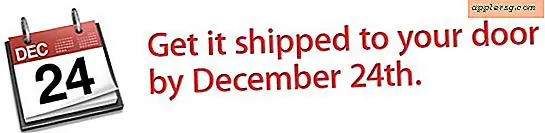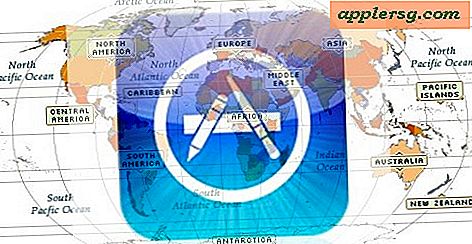Sådan finder du tekst på websiden i Safari til iOS 10 og iOS 9 på iPhone og iPad
 Hvis du nogensinde har læst en webside eller et websted i Safari til iOS og ønskede at hurtigt finde en bestemt tekstfras eller -ord inden for den aktive webside, vil du være glad for at vide, at søgning efter matchet tekst i Safari har været meget nemmere på iPhone, iPad og iPod touch med de nyeste udgivelser af iOS.
Hvis du nogensinde har læst en webside eller et websted i Safari til iOS og ønskede at hurtigt finde en bestemt tekstfras eller -ord inden for den aktive webside, vil du være glad for at vide, at søgning efter matchet tekst i Safari har været meget nemmere på iPhone, iPad og iPod touch med de nyeste udgivelser af iOS.
Med moderne iOS-udgivelser finder du en nem at bruge og nem adgang til "Find on Page" i Safari, som hurtigt matcher enhver søget tekst på en webside i Safari-browseren. Dette er en meget nyttig funktion, der nu er ret nemt at få adgang til. Lad os se, hvordan du finder på side, fungerer i de nyeste versioner af Safari til iOS.
Søgning på websider til ord og tekstkampe i Safari til iOS 10 med Find On Page
Brug af Find On Page i Safari er vist her på en iPhone, men det fungerer det samme på Ipad og iPod touch med de seneste udgivelser af iOS:
- Åbn Safari, hvis du ikke allerede har gjort det, og gå til hjemmesiden, du ønsker at søge (for eksempel den altid vidunderlige og informative http://osxdaily.com)
- Tryk på øverst på skærmen for at gøre URL-linjen og delingsknapperne synlige i Safari, og tryk derefter på knappen Share, der ligner en lille boks, hvor en pil kommer ud af den
- Rul gennem de sekundære handlinger i skærmbilledet Deling indstillinger, rul forbi Favoritter, Tilføj bogmærke, Kopier osv. For at finde "Find på side"
- Indtast teksten eller nummeret, der skal matches inden for den aktuelle webside for at søge efter det, og tryk derefter på knappen "Søg". Den første kamp bliver straks synlig og fremhævet i Safari-browseren
- Brug piletasterne ud for søgefeltet til at finde næste og tidligere tekstkampe til din søgefrase på websiden, når du er færdig, tryk på "Udført"


Du kan rydde søgefrasen og søge igen, eller bare trykke på knappen "Udført" og gøres færdig med det, hvis du fandt det, du ledte efter. I det viste eksempel blev en webside søgt efter "Abbey", og resultatet blev fundet, matchet og fremhævet på skærmen.
Dette gælder for Safari i iOS 9 og nyere, ældre udgivelser har forskellige metoder, der er knyttet til nedenstående.
Denne tilgang er meget nemmere at finde matchende tekst på sider sammenlignet med hvad der eksisterede i tidligere versioner af iOS på iPhone, iPad og iPod touch. Mens matchende tekst sætninger er mulige i tidligere versioner, søgte tekst på websider i Safari til iOS 8 og iOS 7, og at finde kampe i Safari til iOS 6 og iOS 5 var meget vanskeligere og lidt mere forvirrende at få adgang til, hvilket førte mange brugere til at tro på funktionen eksisterede slet ikke. Mens Apple har ændret denne indstilling flere gange, forhåbentlig vil den nyeste version, der er ret nem at bruge og adgang til at finde tekstkamp på ethvert websted, holde fast.